বর্তমান সময়ের এই যুগে ইমেইল অথবা জিমেইল ব্যবহার করেন না এমন মানুষ কিন্তু আপনি কোথাও খুঁজে পাবেন না। আপনি যদি বিভিন্ন সোশ্যাল মিডিয়া প্ল্যাটফর্মে বিভিন্ন একাউন্ট ওপেন করতে চান তাহলেও কিন্তু আপনার এই জিমেইল অথবা ইমেইল একাউন্টের প্রয়োজন পড়বে।
আমাদের সবার ই বিভিন্ন প্রয়োজনীয় কাজে ইমেইল ব্যবহার করতে হয়। অনেক সময়ে আমরা বিভিন্ন মেইল একজন আরেক জনকে আদানপ্রদান করে থাকি। তো আপনি যখন কোন প্রয়োজনীয় কাজে বাইরে থাকেন। তখন আপনার জিমেইল যদি প্রয়োজনীয় কোন মেইল আসে তখন কিন্ত তাকে সাথে সাথে রিপ্লাই দিতে পারেন না।
জিমেইলে অটো রিপ্লাই ইমেইল করুন
আর এই ক্ষেত্রে আপনাকে সাহায্য করতে পারে জিমেইলে auto-reply ইমেইল সেট করার নিয়ম। আপনি যদি না জেনে থাকেন যে কিভাবে জিমেইল এ অটো রিপ্লাই দিবেন বা জিমেইলে অটো রিপ্লাই ইমেইল সেট করতে হয় তাহলে আজকের এই আর্টিকেলটি মূলত আপনার জন্যই।
কেননা আজকের এই আর্টিকেল এর মাধ্যমে আমরা আপনাদের সাথে শেয়ার করব জিমেইলে অটো রিপ্লাই সেট করার নিয়ম সম্পর্কে। তো শুরু থেকে শেষ পর্যন্ত আশা করি মনোযোগ সহকারে পড়লে, আপনি জিমেইল অটো রিপ্লাই ইমেইল সেট করার নিয়ম সম্পর্কে জানতে পারবেন।
যখন আপনি সব সময় আপনার জিমেইল একাউন্টে থাকতে পারেন না অথবা যখন আপনি ডাটা অফ করে বা নেটওয়ার্ক কানেকশন অফ করে প্রয়োজনে কোন কাজে বাইরে যান। আর তখন যদি আপনার ইমেইলে কোন মেইল বসে তখন কিন্তু সেই মেইলের কোন জবাব আপনি সাথে সাথে রিপ্লাই দিতে পারেন না।
তবে এমন কিছু নিয়ম রয়েছে যেসব নিয়মগুলো অনুসরণ করে আপনি খুব সহজেই যে কোন মেইল থেকে আপনাকে যদি ইমেইল করা হলে তাহলে অটো রিপ্লাই দিতে পারবেন। আর এই জন্য আপনাকে ইমেইল টেমপ্লেট তৈরি করতে হবে। এই ইমেইল টেমপ্লেট আপনি জিমেইল বা যেকোন ইমেল এড্রেসে মেইল আসলে অটো রিপ্লাই সেট করতে পারবেন।
যখন আপনি জিমেইল auto-reply সিস্টেম চালু করবেন তখন যদি আপনাকে কেউ কোনো কারণে ইমেইল করে। তাহলে আপনার জিমেইল থেকে অটোমেটিক ভাবে তার কাছে একটি ইমেইল উত্তর চলে যাবে।
আরো দেখুনঃ জিমেইলের কিছু শর্টকাট কিবোর্ড টিপস
অটো ইমেইল সেট করার নিয়ম
জিমেইলে অটো রিপ্লাই ইমেইল সেট করার নিয়ম হলো প্রথমে আপনাকে গুগলের জিমেইলে বা মেইল ওয়েবসাইটে প্রবেশ করতে হবে। গুগলের জিমেইল ওয়েবসাইটে প্রবেশ করার পর ডান দিকের উপরে থাকা গিয়ার আইকন এ ক্লিক করতে হবে। এরপরে সি অল সেটিং (See All Setting) সিলেট করতে হবে।
এরপরে আপনাকে অ্যাডভান্সড (Advanced) অপশনে ক্লিক করতে হবে। অ্যাডভান্সড (Advanced) অপশনে ক্লিক করার পর সেখানে দেখবেন টেমপ্লেট নামে একটি অপশন। সেই টেমপ্লেট নামক অপশনটি এনাবল করে দিতে হবে। এরপরে সেটিংস অপশনে ক্লিক করে সেভ করলেই হবে।
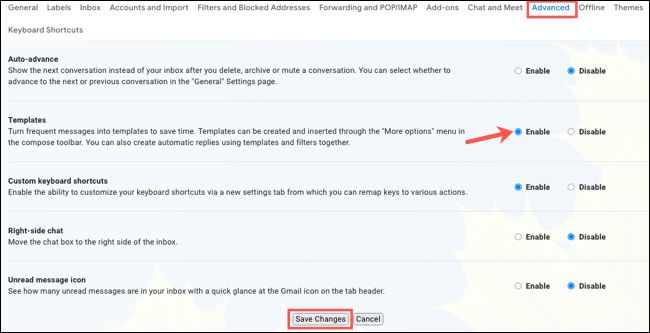
এখন হয়তো আপনি জিমেইলে অটো রিপ্লাই দেওয়ার জন্য ইমেইল টেমপ্লেট টি এনাবল করেছেন। এখন আপনাকে টেম্পলেটটিতে কিছু লিখতে হবে বা কম্পোজ করতে হবে।
এজন্য আপনাকে ইমেইল কম্পোজ করার জন্য কম্পজ বাটনে ক্লিক করতে হবে। কম্পোজ বাটনে ক্লিক করার পর ইমেইলে সেভ এস নিউ টেমপ্লেট (Save As New Template) সিলেক্ট করে সেভ করতে পারবেন।
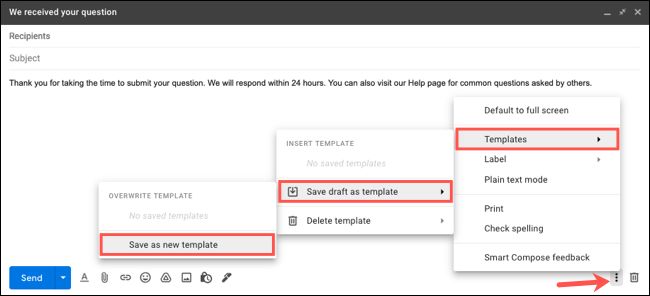
এরপর আপনাকে ইমেইল টেমপ্লেটটির একটি নাম দিতে হবে। এইতো আপনার ইমেইল টেমপ্লেট তৈরি হয়ে গেছে। এবার আপনি চাইলে উপড়ে এক্স (×) ক্লিক করে ইমেইল টেমপ্লেট ক্লোজ করে দিতে পারেন।
অটোমেটেড ফিল্টার সেটাপ
এবার তো আপনার ইমেইল টেমপ্লেট তৈরি হয়ে গেল। এখন আপনি অটোমেটিক ইমেইল টেমপ্লেট বিভিন্ন মেইলের রিপ্লাইয়ের জন্য ব্যবহার করতে হলে ফিল্টার হিসেবে সেভ করতে হবে। তো চলুন জেনে নেয়া যাক অটোমেটিক রিপ্লাইয়ের জন্য অটোমেটেড ফিল্টার সেটআপ কিভাবে করবেন।
এজন্য আপনাকে আবার আগের মতন গুগলের জিমেইলে প্রবেশ করতে হবে। এর পরে উপরে থাকা আইকনে ক্লিক করে দেখবেন লেখা রয়েছে সি অল সেটিংস (See All Setting)। এখন আপনাকে এই সি অল সেটিং (See All Settings) অপশন সিলেক্ট করে দিতে হবে।
এরপর আপনাকে যেতে হবে ফিল্টার এন্ড ব্লকেড এড্রেস (Filters and Blocked Addresses) লেখা একটি ট্যাবে। এরপর আপনাকে ক্রিয়েট নিউ ফিল্টার (Create a New Filter) সিলেক্ট করে আপনার ইচ্ছামত রিপ্লাই এর ইমেইল লিখতে পারবেন।
এভাবেই খুব সহজে জিমেইলে অটো রিপ্লাই ইমেইল সেট করতে পারবেন। আশাকরি এই আর্টিকেল থেকে জিমেইলে অটো রিপ্লাই ইমেইল সেট করার নিয়ম সম্পর্কে জানতে পেরেছেন।




